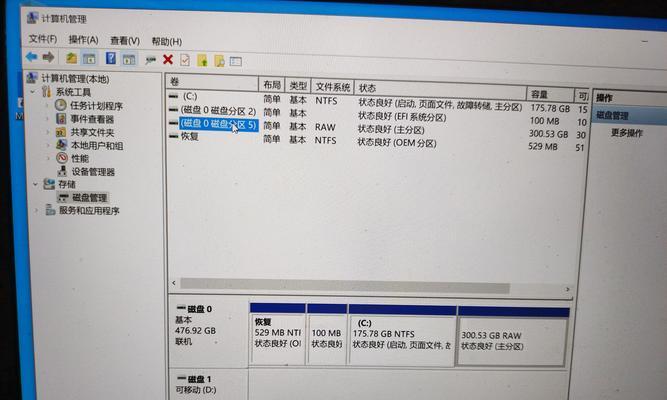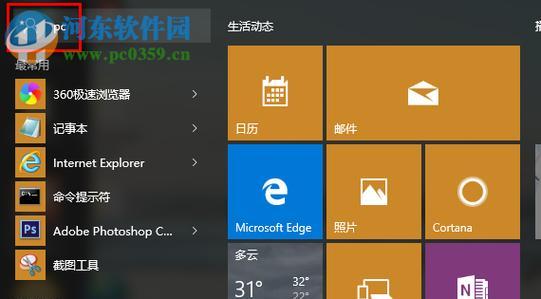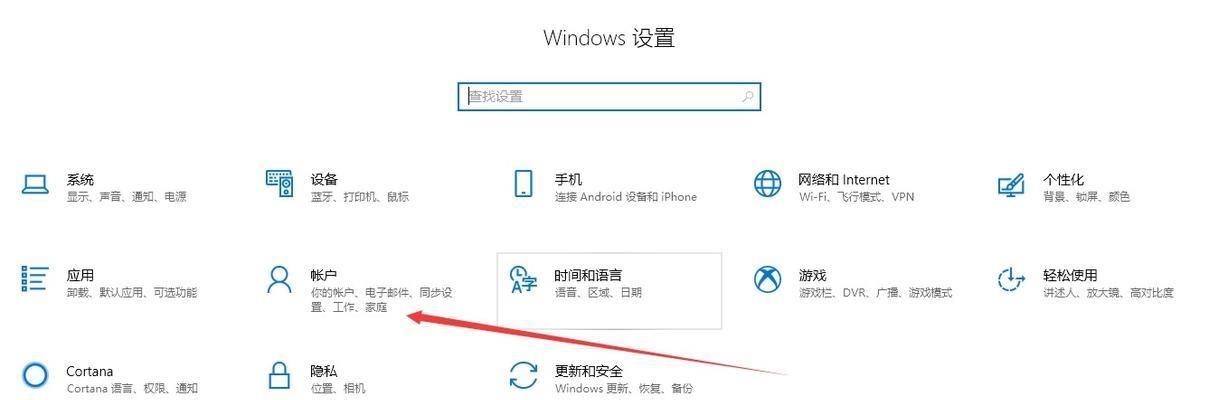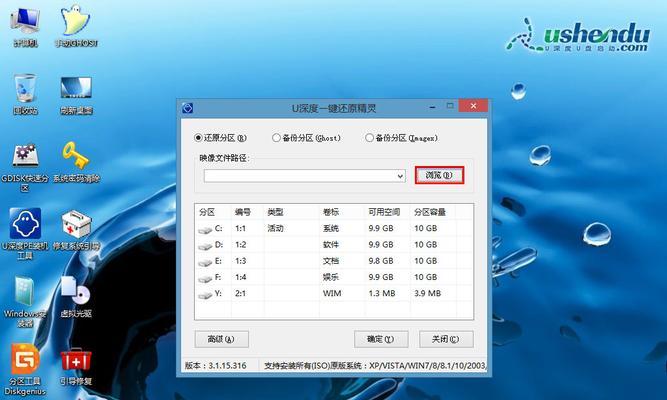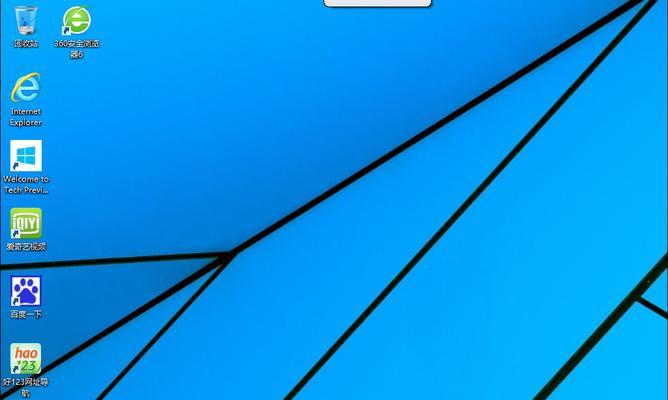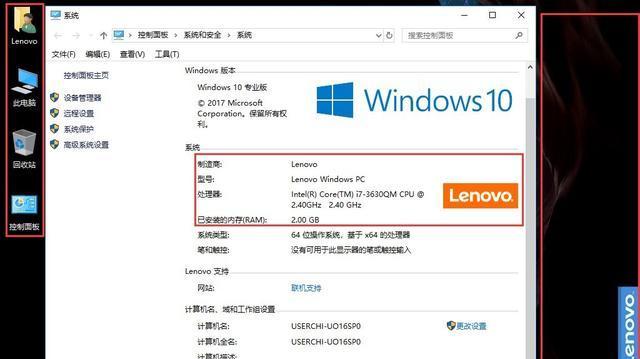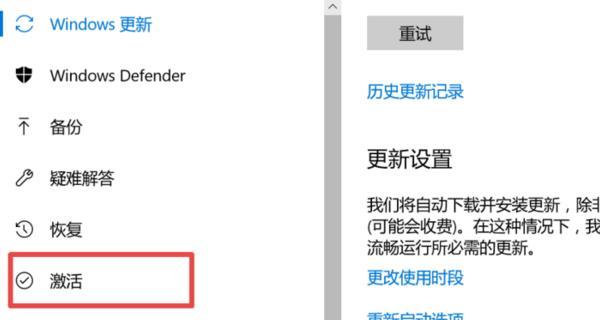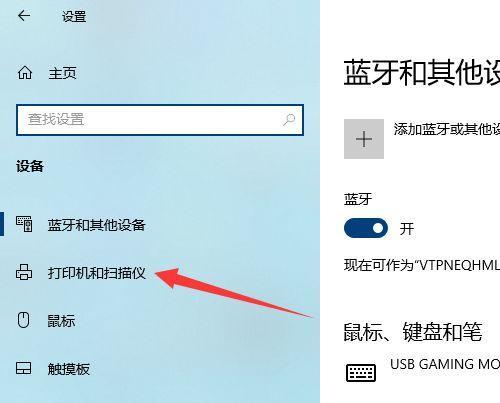Win10系统添加邮箱失败怎么办?解决步骤与常见问题!
游客 2025-02-28 12:20 分类:网络技术 27
随着数字时代的到来,电子邮件成为我们日常生活中不可或缺的通信工具。但在使用Win10系统中遇到添加邮箱失败的问题,可能会让很多朋友感到束手无策。本文将系统地介绍解决Win10系统中添加邮箱失败问题的步骤,并解答一些常见的相关问题,帮助您顺利完成邮箱设置,享受高效稳定的邮箱服务。
1.确认邮箱服务提供商是否支持Win10
在开始之前,首先要确认您使用的邮箱服务提供商是否支持Windows10系统。不同的邮箱服务商可能有专门的配置指南或软件,比如Outlook,Google,Yahoo等。请按照服务商提供的官方指南先行检查。

2.打开“设置”并添加邮箱账户
步骤1:点击“开始菜单”,选择“设置”图标。
步骤2:在“设置”界面中选择“账户”。
步骤3:在左侧菜单栏选择“邮箱和账户”。
步骤4:点击“添加账户”按钮,并按照向导选择您的邮箱服务类型(如Hotmail,Gmail等)。
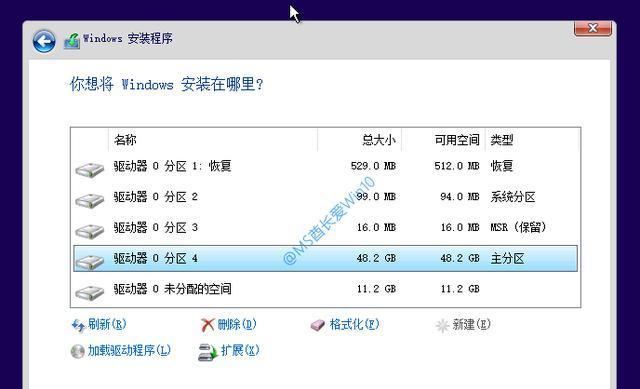
3.手动设置邮件账户
如果自动添加不成功,可以尝试手动设置。以Outlook为例,其步骤如下:
步骤1:重复上述前三个步骤。
步骤2:在“添加账户”界面选择“手动设置或其他服务”。
步骤3:选择“IMAP或POP”作为账户类型,然后根据您的邮箱服务商指示,手动输入以下信息:IMAP服务器,POP服务器,SMTP服务器以及您的账户名和密码。
步骤4:输入完毕后,点击“登录”。
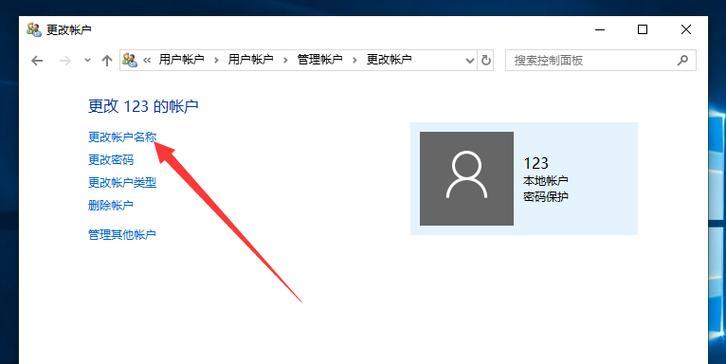
4.检查网络连接
网络连接问题也是导致添加邮箱失败的常见原因。确保您的设备已经连接到互联网,并且网络稳定。
5.确认邮箱账户密码
有时密码错误或者长时间未更改密码,都可能导致添加账户失败。请确保您输入了正确的邮箱账户密码,并且密码是最新的。
常见问题解答
Q1:添加邮箱账户时显示“无法连接到您的电子邮件提供商”怎么办?
A1:这可能是由于网络连接不稳定,或是SMTP/IMAP/POP端口被防火墙或路由器阻止。建议首先检查网络状态,然后检查端口设置,并尝试在安全模式下启动Windows10,以排除第三方软件的干扰。
Q2:账户添加成功,但无法发送邮件如何处理?
A2:如果是发送邮件失败,检查SMTP服务器设置是否正确,确保SMTP服务器需要认证选项被勾选。同时确认您使用的是正确的SMTP端口,并且网络可以正常连接到该端口。
Q3:如何同步已添加的邮箱账户中的邮件和联系人?
A3:在“设置”中的“账户”→“邮箱和账户”,选择您想要同步的邮箱账户,然后点击“管理”按钮,您可以选择“邮件”、“联系人”或“日历”,并设置同步的时间范围和频率。
Q4:添加邮箱账户后,遇到“Outlook连接失败”该如何排查?
A4:首先检查Outlook的账户设置是否正确,包括服务器地址、登录认证方式、端口设置等。通过Outlook自带的“修复”功能尝试解决问题。如果问题依旧,您可能需要联系邮箱服务提供商的技术支持。
Q5:如何启用或禁用对特定账户的同步?
A5:转到“设置”中的“账户”→“邮箱和账户”,在这里您可以选择任何已添加的账户,根据需要开启或关闭邮件、联系人或日历的同步。
重要提示与技巧
在添加邮箱账户时,保持系统更新到最新版本可以解决一些已知的兼容性问题。同时,请确保您的Windows10系统没有设置允许应用通过网络访问设备的权限限制。
如果尝试了上述所有步骤仍然无法添加或同步邮箱账户,请参考支持页面或官方论坛,查看更多详细信息或直接联系客服支持。每次系统更新后,都有可能会影响邮箱账户的设置和使用,所以留意官方的更新通知和建议也很重要。
通过以上步骤的介绍和常见问题的解答,相信对于Win10系统中添加邮箱失败的问题,您已经有了清晰的认识和解决思路。系统配置是一个递进的过程,如果遇到问题,请耐心逐步排查,相信总能找到解决的办法。希望本文能帮助您顺利解决添加邮箱账户的烦恼,享受流畅的邮箱服务体验。
综上所述,本文分步骤详细讲解了Win10系统的邮箱添加过程,并针对可能出现的问题进行了深入的分析和解答,希望用户能够按照这些步骤和建议进行操作,轻松解决添加邮箱失败的问题。
版权声明:本文内容由互联网用户自发贡献,该文观点仅代表作者本人。本站仅提供信息存储空间服务,不拥有所有权,不承担相关法律责任。如发现本站有涉嫌抄袭侵权/违法违规的内容, 请发送邮件至 3561739510@qq.com 举报,一经查实,本站将立刻删除。!
相关文章
- 最新文章
-
- 华为笔记本如何使用外接扩展器?使用过程中应注意什么?
- 电脑播放电音无声音的解决方法是什么?
- 电脑如何更改无线网络名称?更改后会影响连接设备吗?
- 电影院投影仪工作原理是什么?
- 举着手机拍照时应该按哪个键?
- 电脑声音监听关闭方法是什么?
- 电脑显示器残影问题如何解决?
- 哪个品牌的笔记本电脑轻薄本更好?如何选择?
- 戴尔笔记本开机无反应怎么办?
- 如何查看电脑配置?拆箱后应该注意哪些信息?
- 电脑如何删除开机密码?忘记密码后如何安全移除?
- 如何查看Windows7电脑的配置信息?
- 笔记本电脑老是自动关机怎么回事?可能的原因有哪些?
- 樱本笔记本键盘颜色更换方法?可以自定义颜色吗?
- 投影仪不支持memc功能会有什么影响?
- 热门文章
-
- 蓝牙遥控器机顶盒刷机操作方法是什么?如何避免风险?
- 智能手表免连手机使用方法?有哪些便捷功能?
- 平板为什么用不了手写笔?可能的原因和解决方法是什么?
- 机顶盒刷机后如何重新连接?
- 数码相机录像模式如何开启?操作方法是什么?
- 怎么重启密码手机oppo?操作流程是什么?
- 电脑频繁配置更新如何处理?
- 小白如何选择相机镜头拍人像?哪些镜头适合人像摄影?
- 平板电脑插卡设置网络的步骤是什么?如何连接Wi-Fi?
- 电脑内存不足怎么办?如何有效增加内存?
- 手机拍照时镜头模糊如何处理?
- 如何辨别索尼相机的国行正品?
- 手机如何使用户外摄像头监控?设置步骤是什么?
- 单反相机曝光过度怎么恢复?调整曝光的正确方法是什么?
- 相机搭配广角镜头怎么调?调整过程中应该注意什么?
- 热评文章
- 热门tag
- 标签列表